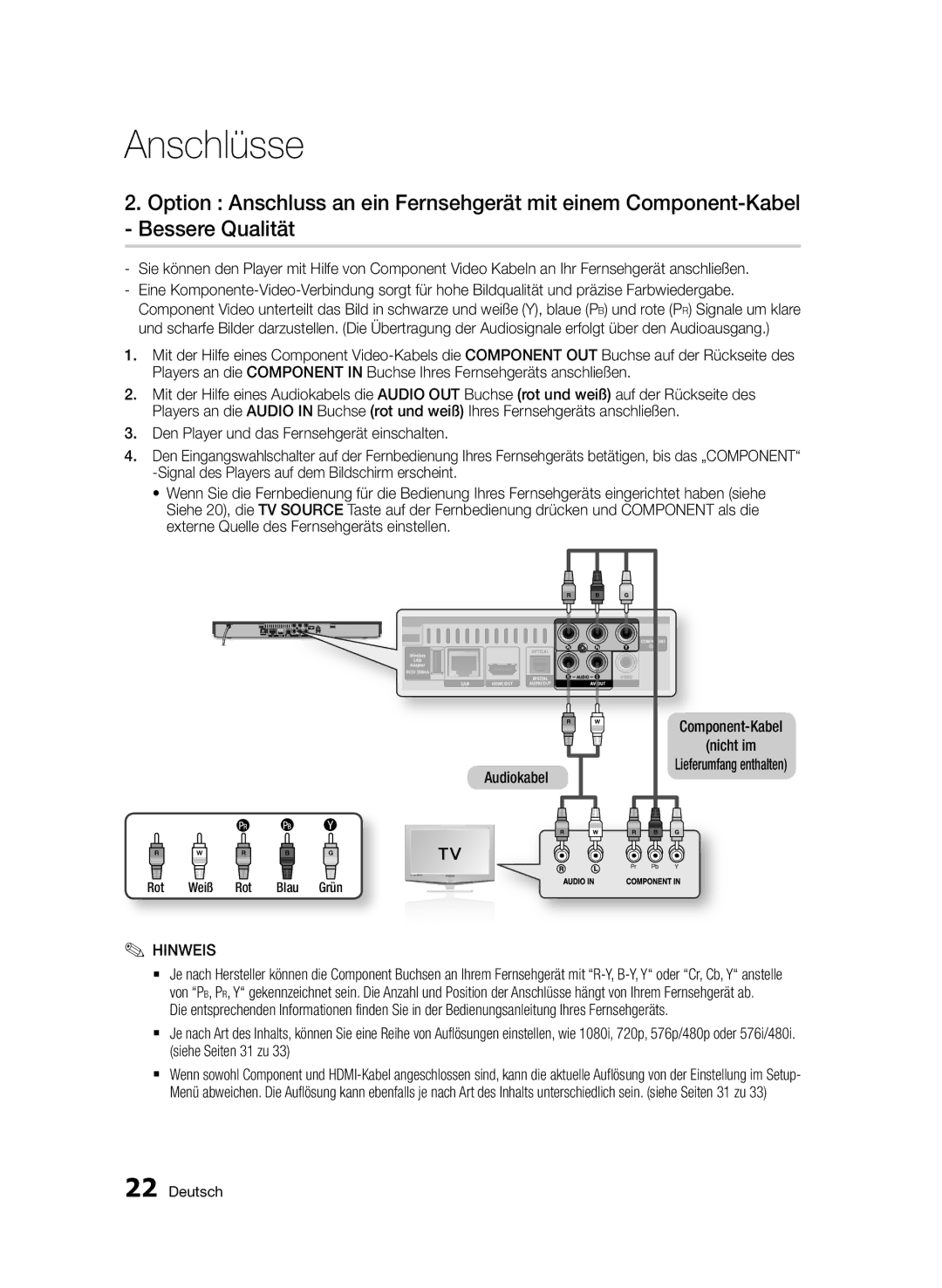Anschlüsse
2.Option : Anschluss an ein Fernsehgerät mit einem
Component Video unterteilt das Bild in schwarze und weiße (Y), blaue (PB) und rote (PR) Signale um klare und scharfe Bilder darzustellen. (Die Übertragung der Audiosignale erfolgt über den Audioausgang.)
1.Mit der Hilfe eines Component
2.Mit der Hilfe eines Audiokabels die AUDIO OUT Buchse (rot und weiß) auf der Rückseite des Players an die AUDIO IN Buchse (rot und weiß) Ihres Fernsehgeräts anschließen.
3.Den Player und das Fernsehgerät einschalten.
4.Den Eingangswahlschalter auf der Fernbedienung Ihres Fernsehgeräts betätigen, bis das „COMPONENT“
•Wenn Sie die Fernbedienung für die Bedienung Ihres Fernsehgeräts eingerichtet haben (siehe Siehe 20), die TV SOURCE Taste auf der Fernbedienung drücken und COMPONENT als die externe Quelle des Fernsehgeräts einstellen.
Audiokabel
(nicht im
Lieferumfang enthalten)
Rot Weiß Rot Blau Grün
✎✎HINWEIS
`` Je nach Hersteller können die Component Buchsen an Ihrem Fernsehgerät mit
Die entsprechenden Informationen finden Sie in der Bedienungsanleitung Ihres Fernsehgeräts.
`` Je nach Art des Inhalts, können Sie eine Reihe von Auflösungen einstellen, wie 1080i, 720p, 576p/480p oder 576i/480i. (siehe Seiten 31 zu 33)
`` Wenn sowohl Component und
22 Deutsch